近日,众多Win11用户反映在使用过程中遇到了本地安全机构保护(LSA)误报问题,导致正常的操作受到限制。对此,php小编小新为大家整理了一些有效修复该问题的办法,希望能帮助到遇到此困扰的用户。下面就让我们一起来了解一下如何解决Win11本地安全机构保护误报问题吧!
1、首先,按键盘上的【 Win + X 】组合键,或右键点击任务栏上的【Windows开始图标】,在打开的隐藏菜单项中,选择【运行】;
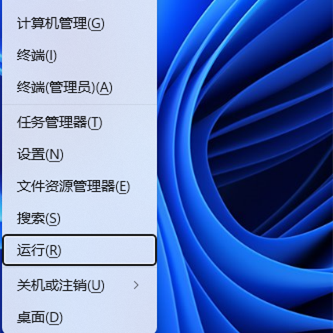
2、运行窗口,输入【regedit】命令,按【确定或回车】打开注册表编辑器;
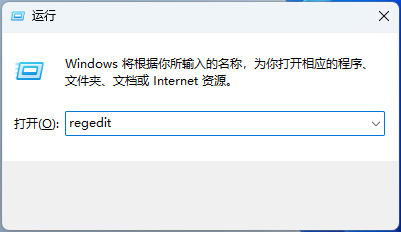
3、用户账户控制窗口,你要允许此应用对你的设备进行更改吗?点击【是】;
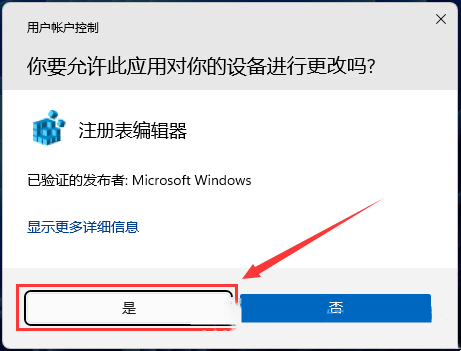
4、注册表编辑器窗口中,依次展开到以下路径:
HKEY_LOCAL_MACHINESYSTEMCurrentControlSetControlLsa
接着,右键点击【Lsa】,在打开的菜单项中,选择【新建 - DWORD (32 位)值(D)】
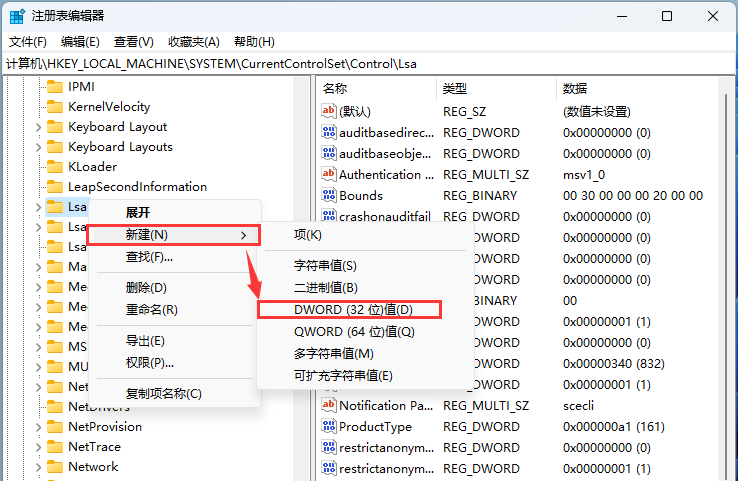
5、新建的DWORD (32 位)值(D)分别命名为【 RunAsPPL 和 RunAsPPLBoot 】;
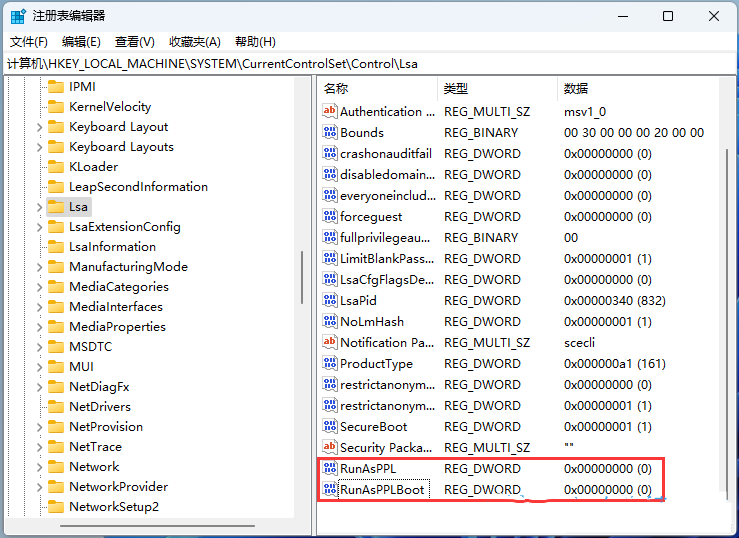
6、最后,再分别双击【 RunAsPPL 和 RunAsPPLBoot 】,打开的编辑 DWORD (32 位)值窗口,将数值数据修改为【2】。
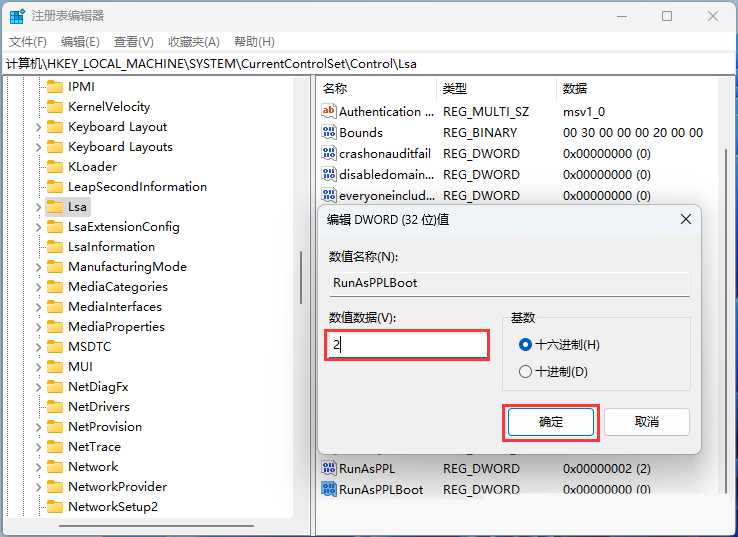
以上是有效修复Win11本地安全机构保护(LSA)误报问题的办法的详细内容。更多信息请关注PHP中文网其他相关文章!




